
SSDs dringen nach und nach in den HDD-Markt ein und ersetzen die reguläre Festplatte in Laptops und High-End-Desktops. Solid-State-Geräte bieten im Vergleich zu herkömmlichen sich drehenden Festplatten eine hohe Leistung. Dieses Flash-basierte Speichergerät verbraucht weniger Akku, um Daten mit relativ hoher Geschwindigkeit zu lesen und zu schreiben, was eine längere Akkulaufzeit für Ihre Laptops garantiert.
Das SSD-System wird booten und ist in wenigen Sekunden betriebsbereit. Wenn Sie Apps auf SSD installiert haben, lädt das Laufwerk Ihre Apps schneller und kopiert innerhalb weniger Sekunden Gigabytes an Daten. SSDs bieten hohe Leistung, hohe Geschwindigkeit und geringeren Stromverbrauch. Da es sich um eine neue Technologie handelt, bleiben SSDs in Bezug auf Lebensdauer und Zuverlässigkeit immer noch hinter den Festplatten zurück.
Hier ist die Liste der besten kostenlosen Windows- und Mac-Tools zum Überprüfen des SSD-Zustands und der Monitorleistung.
Crystal Disk Info
Mit Crystal Disk Info können Sie den Status und die Temperatur von Solid State Hard Disk überwachen. Mit diesem Tool können Sie Ihre SSD und andere Festplattentypen überprüfen. Nachdem Sie dieses Tool installiert haben, kann dieses Tool die Leistung Ihrer Systemfestplatte in Echtzeit überwachen, während Sie an Ihrem System arbeiten.
Mit diesem Tool können Sie die Lese- und Schreibgeschwindigkeit Ihrer Festplatte und den SMART-Wert überprüfen. Darüber hinaus können mit diesem Open-Source-SSD-Tool viele Informationen zu Ihrer SSD projiziert werden. Diese Software zeigt Ihnen die Fehlerraten der Festplatte einschließlich der Lesefehlerrate an . Die Leistungsmessskalen wie Suchzeitleistung, Durchsatzleistung usw. können in Echtzeit mit der gesamten Einschaltzeit angezeigt werden.
Download für: Windows (kostenlos)
Smartmonotools
Das Smartmontools-Paket enthält zwei Hilfsprogramme ( smartctl und smartd ) zur Steuerung und Überwachung Ihrer Festplatte. Dieses Tool bietet die Echtzeitüberwachung Ihrer Festplatte. Smartmonotools kann Sie analysieren und vor potenziellem Festplattenverlust und -ausfall warnen.
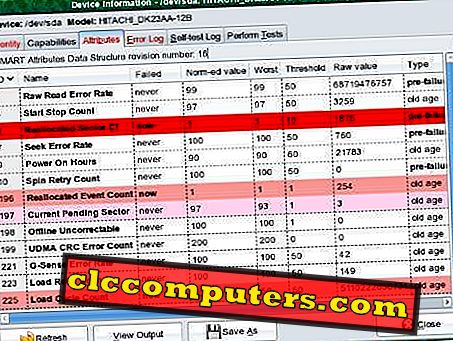
Download für: Windows | MAC | Linux | Live-CD (kostenlos)
Festplatten-Sentinel
HDSentinel ist eine Überwachungssoftware für Festplatten, die Windows, Linux und DOS unterstützt. Dieses SSD-Überwachungstool dient zum Auffinden, Testen, Diagnostizieren und Reparieren von SSD-Problemen. Disk Sentinel kann auch den SSD-Zustand anzeigen. Unabhängig davon, ob es sich um eine interne oder externe SSD handelt, die über USB oder e-SATA angeschlossen ist, kann dieses Tool Ihre SSD-Probleme scannen, erkennen und Berichte mit der möglichen Lösung zur Behebung der Fehler erstellen.
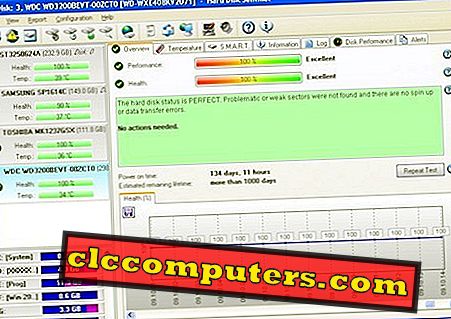
Nach der Installation von Hard Disk Sentinel wird das Tool im Hintergrund ausgeführt, überprüft den SSD-Status und warnt den Benutzer, wenn ein Fehler gefunden wird. Dieses SSD-Überwachungstool kann die Datentransfergeschwindigkeit in Echtzeit messen, die als Benchmark oder zur Erkennung möglicher Festplattenausfälle und zur Beeinträchtigung der Leistung verwendet werden kann. Sie können die kostenlose Version herunterladen: Windows | Linux | DOS.
Premium Version herunterladen: Standard | Professionell | Berufliche Familie | 30% Rabatt auf den Link (bezahlt)
Werkzeugkasten für Intel Solid-State-Laufwerke
Die Intel Solid-State Drive Toolbox ist eine Laufwerksverwaltungssoftware, mit der Sie den Zustand der Festplatte, die geschätzte verbleibende Lebensdauer und die SMART-Attribute überwachen können. Diese SSD-Toolbox kann schnelle und vollständige Diagnosescans ausführen, um die Lese- und Schreibfunktionalität einer Intel SSD zu testen.

Dieses Tool kann die Leistung eines Intel SSD mithilfe der Trim-Funktion optimieren und die Firmware eines unterstützten Intel SSD aktualisieren. Sie können Ihre Systemeinstellungen überprüfen und für optimale Intel SSD-Leistung, Energieeffizienz und Ausdauer optimieren. Dieses Tool unterstützt das sichere Löschen Ihrer sekundären Intel SSD. Wenn Sie nach einer neuen SSD suchen, finden Sie hier ein paar SSDs von Amazon, die wie Bestseller aussehen.
Download für: Windows | MAC | Linux (kostenlos)
Crystal Disk Mark
Wenn Sie ein echtes Benchmarking-Tool zum Testen Ihrer Festplatte benötigen, ist Crystal Disk Mark das richtige Tool. Dieses Tool kann Ihre Festplatte in den Modi Sequential Reads / Writes, Random Reads / Writes und QD32 testen.

Wenn Sie die SSD-Leistung, die Lese- / Schreibgeschwindigkeit in zufälliger und sequentieller Reihenfolge mit anderen Herstellern vergleichen möchten oder bestätigen möchten, dass Ihre SSD den gleichen Leistungshersteller anbietet, ist dies das beste Open-Source-Tool zum Überprüfen der Festplatte oder mehrere Festplatten basierend auf ihrer Lese-Schreib-Leistung.
Download für: Windows (kostenlos)
Samsung Magier
Die Samsung Magician-Software bietet einfache, grafische Anzeigen, die den Status der SSDs und die Gesamtzahl der geschriebenen Bytes (TBW) auf einen Blick anzeigen. Sie können die SATA- und AHCI-Kompatibilität und den Status festlegen. Mit der aktualisierten Benchmarking-Funktion können Benutzer SSDs testen, um Leistung und Geschwindigkeit zu vergleichen. Dieses Tool kann zur Optimierung Ihrer Samsung-SSD mit drei verschiedenen Profilen verwendet werden, z. B. Maximale Leistung, Maximale Kapazität und Maximale Zuverlässigkeit sowie detaillierte Beschreibungen der einzelnen Betriebssystemeinstellungen.
Mit den Tools von Samsung Magician können Sie die sequenziellen und zufälligen Lese- / Schreibgeschwindigkeiten überprüfen . Dieses Tool hilft bei der Optimierung von SSDs und stellt sicher, dass Ihr System immer schnell und auf dem Benchmark-Niveau läuft. Die zusätzliche Option kann TBW (Total Bytes Written) überprüfen, um den Gesamtzustand und die geschätzte verbleibende Lebensdauer Ihrer SSD zu ermitteln. Die Systemkompatibilitätsprüfung, um sicherzustellen, dass kein Konflikt mit der SSD besteht. Das System und Secure Erase ermöglichen das sichere Löschen der SSD, um einen Datenverlust zu vermeiden. Wenn Sie ein Mac-Benutzer sind, haben Sie mit diesem Tool kein Glück. Samsung Magic ist nur für Windows verfügbar.
Download für: Windows (kostenlos)
Toshiba SSD-Dienstprogramm
Das SSD-Dienstprogramm ist für Toshiba Drives, ein auf der grafischen Benutzeroberfläche (GUI) basierendes Tool zum Verwalten von OCZ-SSDs. Das Dashboard bietet eine Echtzeitübersicht über Systemstatus, Kapazität, Schnittstelle, Zustand usw.
Neben dieser Echtzeitübersicht aktualisiert das Tool auch die SSD-Firmware. Mit dem Toshiba-Dienstprogramm können Sie die verbleibende Lebensdauer der SSD anzeigen und die Modi korrigieren, um die beste Leistung der SSD zu erzielen. Mit dem SSD-Tuner können Sie die SSD für eine lange Lebensdauer einstellen. Mit dem Toshiba SSD-Dienstprogramm können Sie herausfinden, ob Ihre SSD an die geeigneten Anschlüsse angeschlossen ist. Dieses SSD-Dienstprogramm kann die richtigen Modi einstellen, um eine hohe Leistung zu erzielen.
Download für: Windows | MAC | Linux (kostenlos)
SSD-Lebensdauer
SSD Life ist ein spezielles Werkzeug für Solid-State-Laufwerke. Dieses Tool kann die Lebensdauer Ihrer SSD messen. Sie können Ihre Daten sichern, bevor Ihre SSD den letzten Atemzug tut. Dies ist das beste Werkzeug, das Sie auf Ihrem Computer installieren und den Zustand der SSD überwachen können. SSD Life kann die Festplattendaten in Echtzeit anzeigen, um Sie über kritische Defekte zu informieren. SSDLife wird bei den meisten SSD-Laufwerken auf Kompatibilität geprüft . Dieses SSD-Tool kann mit den meisten SSD-Herstellern wie Kingston, OCZ und dem Apple MacBook Air verwendet werden.
Download für: Windows (kostenlose Testversion)
SsdReady
Haben Sie sich jemals gefragt, wie lange Ihre SSD dauern wird? Dies ist ein Tool, das Sie auf Ihrem Computer installieren und im Hintergrund laufen lassen müssen. Dieses Tool zeichnet die täglichen Schreibvorgänge und die tägliche Gesamtnutzung Ihrer SSD auf. Das SSDReady-Tool kann vorhersagen, wie lange Ihre SSD leben wird. So haben Sie genügend Zeit, um sich für die nächste SSD vorzubereiten und umzusehen. Darüber hinaus kann Ihnen dieses Solid Disk-Tool mitteilen, was Sie optimieren müssen, wenn es zu viele Schreibzugriffe auf Festplatten gibt, um die Lebensdauer Ihrer SSD zu verlängern.
Download für: Windows
SSDs sind empfindlicher als HDs, wenn Sie die Lebensdauer vergleichen. Die SSD-Technologie befindet sich in der Kindheitsphase und wir beginnen jetzt, zuverlässigere SSDs auf dem Markt zu bekommen. Mit diesen Tools können Sie jedoch die Leistung und Lebensdauer des Laufwerks überprüfen. Für Mac-Benutzer stehen nicht viele Tools zur Verfügung, mit denen die Leistung für SSDs verwaltet und überprüft werden kann. Die meisten Tools sind für Windows-Benutzer erstellt. Wir haben jedoch die besten SSD-Tools für MAC zur Aufrechterhaltung des SSD-Laufwerks aufgelistet.
Für das Tweak-SSD stehen verschiedene Tools zur Verfügung, oder aktivieren Sie TRIM auf SSD, um die Leistung zu verbessern. Es wird empfohlen, diese Tools zu verwenden, wenn bei der Arbeit an Ihrem System mit SSD ein Leistungsproblem auftritt. Es gibt SSDTweker und TRIM Enabler, um Ihre SSD zur Leistungsverbesserung zu testen, und wir haben die Liste der Tools unter Tools zum Tweak-SSD-Artikel zur Verfügung gestellt.
Wenn Sie sich zum Kauf von SSDs entschlossen haben, sehen Sie sich unsere empfohlene Liste von SSDs für MAC an. Wenn Sie ein Windows-System besitzen, finden Sie in der Liste die besten Solid State-Laufwerke für Windows. Es ist immer besser, Ihre SSD im Auge zu behalten. Installieren Sie mindestens ein SSD-Statusüberwachungstool für Ihren Laptop. Behalten Sie sicherheitshalber eine Sicherungs-CD für das gesamte System. Sichern Sie Ihren Computer je nach Verwendung Ihres Computers einmal im Monat oder in der Woche.













